Независимо от того, хотите ли уменьшить размер изображения или просто, чтобы ваше изображение соответствовало правилам загрузки сайта, вы можете легко преобразовать изображения PNG в JPG на ПК с Windows 10 или 11. Мы покажем вам, как это сделать.
Предупреждение. Если ваше изображение PNG использует прозрачность, она будет потеряна при преобразовании изображения в JPG. JPG заменяет прозрачную область белым цветом.
Способы преобразования файлов PNG в файлы JPEG
В Windows 10 и 11 у вас есть несколько способов превратить Изображение PNG в JPG. Один из способов — использовать встроенное в Windows приложение Paint. Это приложение позволяет сохранять изображения в различных форматах, включая JPG.
Другой способ — использовать Adobe Photoshop. Если у вас установлено это приложение, выберите несколько параметров, чтобы преобразовать PNG в JPG.
Преобразовать изображение PNG в изображение JPEG с помощью Paint
Для использования Windows встроенное приложение Paint для преобразования, используйте этот метод.
Сначала откройте окно Проводника на своем ПК и найдите изображение PNG. Найдя изображение, откройте его в Paint, щелкнув его правой кнопкой мыши и выбрав Открыть с помощью > Краска.
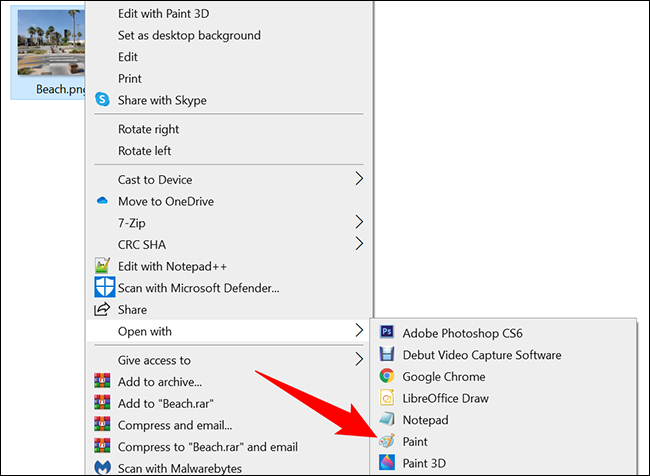
Ваша фотография появится в окне Paint.
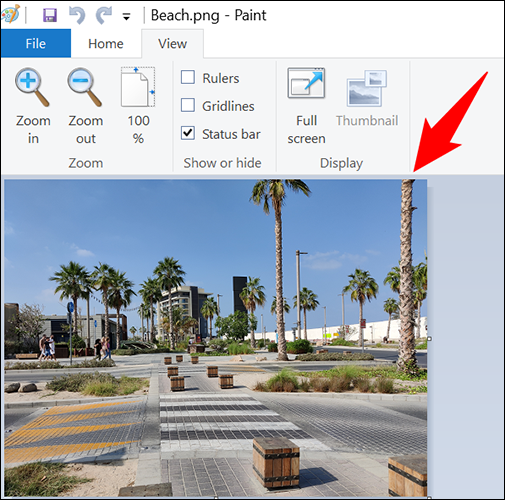
Чтобы преобразовать эту фотографию PNG в JPG, в левом верхнем углу Paint нажмите «Файл».
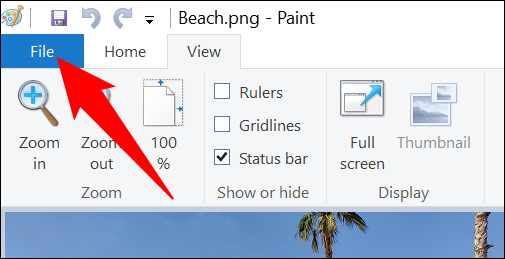
В меню «Файл» выберите Сохранить как > Изображение в формате JPEG.
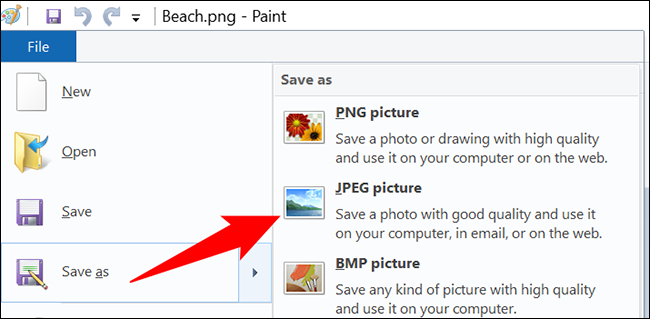
Вы увидите окно «Сохранить как». В этом окне выберите папку для сохранения полученного JPG-файла, введите имя изображения в поле «Имя файла» и, наконец, нажмите «Сохранить».
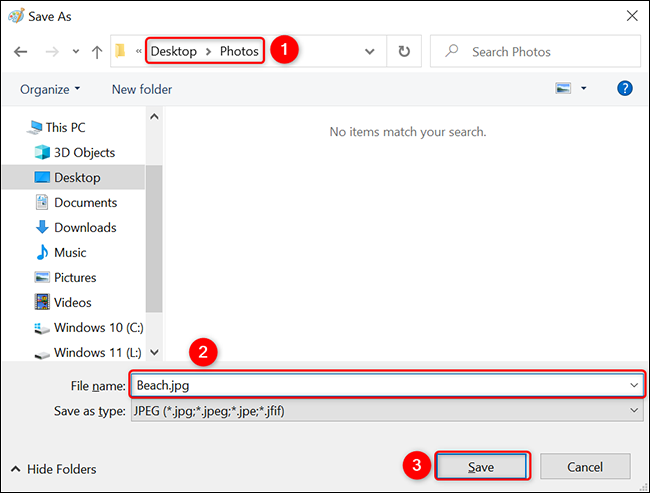
И все. Изображение JPG теперь доступно в указанной вами папке.
Преобразование фото PNG в фото JPG с помощью Adobe Photoshop
Чтобы использовать Photoshop для преобразования PNG в JPG, сначала откройте окно Проводника. и найдите изображение в формате PNG.
Щелкните изображение правой кнопкой мыши и выберите Открыть с помощью > Adobe Photoshop. Это запустит ваше изображение в приложении Photoshop.
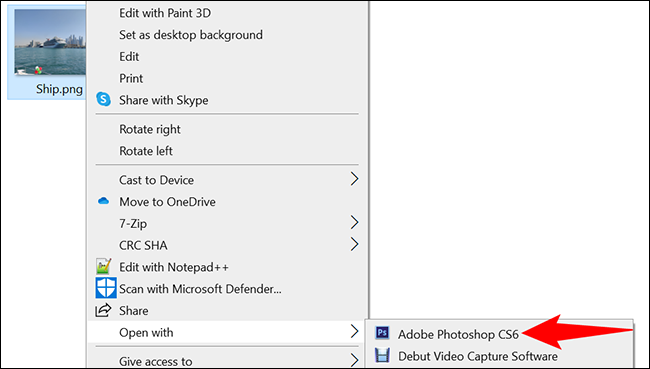
В окне Photoshop, где открыто ваше изображение, в верхней строке меню выберите «Файл» > Сохранить как. Либо нажмите сочетание клавиш
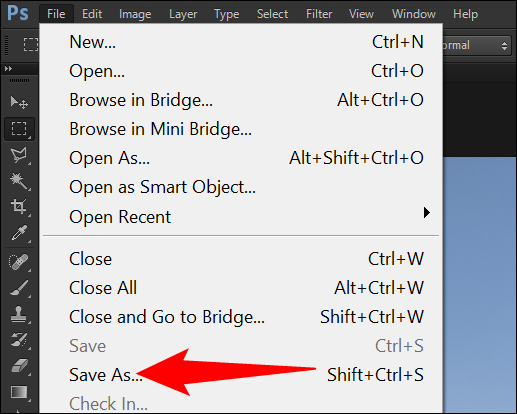
Photoshop откроет окно «Сохранить как». Здесь выберите папку для сохранения изображения JPG, щелкните поле «Имя файла» и введите имя для своей фотографии, а затем выберите раскрывающееся меню «Формат» и выберите «JPEG». Затем нажмите «Сохранить».
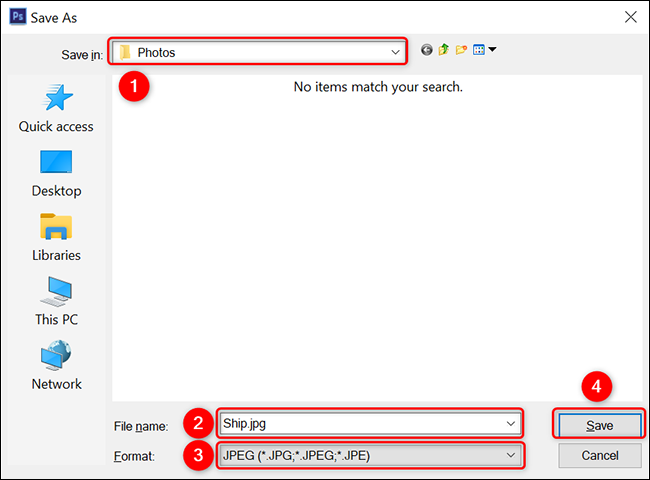
Версия JPG вашей фотографии PNG теперь доступна в выбранной вами папке. Наслаждайтесь!
При желании вы также можете преобразовать фотографию PNG в PDF на ПК с Windows 10 или 11.








